Monet käyttäjät, jotka käyttävät netbookia tai kannettavaa tietokonetta, joilla on suhteellisen pieni näytön koko, pitävät mieluummin katsomassa heidän suosikki YouTube HD -videoitaan ja elokuviaan suurella näytöllä kytkemällä kannettavan tietokoneen tai tabletin suurempaan ulkoiseen näyttöön.

On olemassa muutamia tapoja kytkeä kannettava tietokone ulkoiseen näyttöön, riippuen kannettavan tietokoneen ja ulkoisen näytön portista. Suurin osa viimeisten kahden kolmen vuoden aikana valmistetuista kannettavista tietokoneista on varustettu HDMI-portilla, jossa on vanha VGA-portti, jolloin tietokone voidaan liittää ulkoiseen näyttöön.
Ja jos kannettavassa tietokoneessa on HDMI-portti, mutta ulkoisella näytöllä ei ole HDMI-porttia, sinun on saatava HDMI-VGA-muunnin ja päinvastoin.
Parasta on, että ulkoisen näytön kytkeminen ja aktivointi Windows 7 -laitteessa on suhteellisen yksinkertainen. Sinun ei tarvitse määrittää lisäasetuksia toimiakseen. Täytä alla mainitut ohjeet, kun liität kannettavan tietokoneen, netbookin tai tabletin onnistuneesti ulkoiseen näyttöön.
Näin voit liittää Windows 7: n asennetun kannettavan ulkoiseen näyttöön:
Vaihe 1: Liitä Windows 7 -tietokoneesi ulkoiseen näyttöön VGA- tai HDMI-kaapelilla.
Vaihe 2: Käynnistä sitten Windows 7 -tietokone ja ulkoinen näyttö.
Vaihe 3: Kun Windows 7 on käynnissä, kirjoita Mobility Center Start-valikon hakualueelle ja paina Enter avataksesi saman.
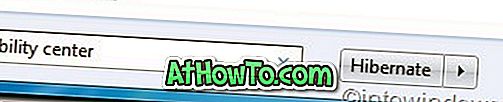
Vaihe 4: Jos olet liittänyt Windows 7 -laitteen ulkoiseen näyttöön oikein, sinun pitäisi nyt nähdä Näytä liitetyt teksti Windows Mobility Centerin Ulkoinen näyttö -osiossa. Voit käyttää liitettyä ulkoista näyttöä napsauttamalla Yhdistä näyttö -painiketta. Sinun pitäisi nyt nähdä myös Windows 7 -työpöytäsi ulkoisessa näytössä.

Vaihe 5: Irrota ulkoinen näyttö käyttämällä Windowsin liikkuvuuskeskuksen katkaisupainiketta. Kun näyttö on kytketty ja käytössä, voit vaihtaa näiden näyttöjen välillä nopeasti Windows + P -näppäimillä.

Windows 7: n asentaminen netbookiin käyttämällä käynnistettävää USB-opasta saattaa myös kiinnostaa sinua.













